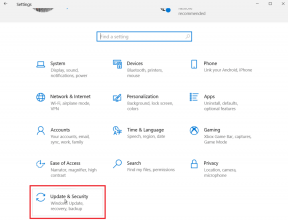Windows 10-ზე არ მუშაობს წებოვანი შენიშვნების გამოსწორების ტოპ 8 გზა
Miscellanea / / December 02, 2021
ცოტა ხნის წინ, Sticky Notes-მა მიიღო Windows 10-ისთვის საჭირო განახლება. მივხვდი, რომ მას შემდეგ რაც მე დაიწყო OneNote-ის გამოყენება ისევ. ვიცი, მაგრამ ვერ ვპოულობ შესანიშნავ აპს რატომღაც ჩანაწერების გადასაღებად და ვაგრძელებ გემებზე ხტომას. ყოველ შემთხვევაში, Sticky Notes ახლა არის OneNote მობილური აპლიკაციის ნაწილი (Android და iOS) და სინქრონიზებულია მოწყობილობებში. უცნაურია, რომ ის არ მუშაობდა ჩემს Windows 10 კომპიუტერზე, როგორც მოსალოდნელი იყო.

ამან მიბიძგა, რომ გამომეკვლია საკითხი და გამოვიკვლიე რამდენიმე გამოსავალი. თუ თქვენც იგივე პრობლემის წინაშე დგახართ, მაშინ არ უნდა ინერვიულოთ თქვენი შენიშვნების დაკარგვის შესახებ. აქ არის რამოდენიმე სასარგებლო გადაწყვეტა, რათა გადაჭრას Sticky Notes, რომელიც არ მუშაობს Windows 10-ის პრობლემაზე.
დავიწყოთ ჯერ მარტივი გადაწყვეტილებებით და შემდეგ გადავიდეთ რთულ გადაწყვეტილებებზე.
1. Windows OS-ის განახლება
ის სწრაფად იქცევა რიტუალად ჩემს ლეპტოპზე. ყოველ ჯერზე, როდესაც არის პრობლემა, პირველი რასაც ვაკეთებ არის განახლებების შემოწმება. ხშირად ვპოულობ მარტოხელა განახლებას, რომელიც ელოდება ჩამოტვირთვისა და ინსტალაციის მოლოდინში. გახსენით პარამეტრები კლავიატურაზე Windows + I კლავიშის დაჭერით. აირჩიეთ განახლება და უსაფრთხოება.

ასევე შეგიძლიათ ხელით მოძებნოთ განახლებები. დააინსტალირეთ ნებისმიერი მომლოდინე განახლება, რათა შეამოწმოთ ხარვეზის მოგვარება.

2. აპის განახლება
გახსენით Windows Store და დააჭირეთ ჩამოტვირთვებს და განახლებებს.

შეგიძლიათ შეამოწმოთ ახალი განახლებები და ასევე განაახლოთ ყველა აპლიკაცია ერთი დაწკაპუნებით. შეამოწმეთ არის თუ არა განახლება Sticky Notes-ისთვის. მე გირჩევთ, განაახლოთ ყველა აპლიკაცია, რადგან განახლებების უმეტესობას აქვს პატჩები შეცდომების და უსაფრთხოების ხვრელების გამოსასწორებლად.

თუ განახლება არ არის, მაშინ უნდა გადავიდეთ შემდეგ გადაწყვეტაზე.
ასევე სახელმძღვანელო ტექ
3. გაუშვით Troubleshooter
Microsoft აღჭურვა Windows 10-ს პრობლემების მოგვარების ხელსაწყოთი, რათა შეამოწმოს დარღვევები ჩაშენებული Windows აპებში. გახსენით პარამეტრები და მოძებნეთ პრობლემების აღმოფხვრა. თუ Microsoft Store Apps-თან დაკავშირებული პრობლემების პოვნა და დაფიქსირება გამოჩნდება ჩამოსაშლელ სიაში, აირჩიეთ ის.

დააწკაპუნეთ გაფართოებულ ვარიანტზე და აირჩიეთ რემონტის ავტომატურად გამოყენება.

მიჰყევით ეკრანზე მითითებებს და ნახეთ, Windows 10-ზე არ მუშაობს Sticky Notes პრობლემა მოგვარებულია თუ არა.
4. ანტივირუსული და მავნე პროგრამების შემოწმება
მავნე პროგრამები და ჰაკერების ინციდენტები ახალი არ არის. თქვენი კომპიუტერი შეიძლება დაზარალდეს ისევე მარტივად. გაუშვით ანტივირუსული პროგრამა და დაუყოვნებლივ შეასრულეთ სრული სკანირება. თუ არ გაქვთ დაინსტალირებული, გირჩევთ დაუყოვნებლივ აიღეთ ერთი.
გარდა ამისა, ჩამოტვირთეთ Malwarebytes და გაუშვით. მავნე პროგრამა არ არის იგივე, რაც ვირუსი, აქედან გამომდინარე, ორი ცალკე პროგრამული უზრუნველყოფა. უფასო ვერსია საკმაოდ კარგია, მაგრამ მე გირჩევთ ფასიან ვერსიას.
ჩამოტვირთეთ Malwarebytes
5. გამორთეთ Insights ფუნქცია
Insights ფუნქცია საშუალებას აძლევს მომხმარებლებს შექმნან შეხსენებები Sticky Notes-ში, რომელიც მუშაობს Cortana-სთან. ეს ნიშნავს, რომ თქვენ შეგახსენებთ შენიშვნას ყველა Windows მოწყობილობაზე. გახსენით Sticky Notes და დააჭირეთ პარამეტრებს.

გამორთეთ Insights და ხელახლა გაუშვით Sticky Notes, რათა შეამოწმოთ მუშაობს თუ არა და შეგიძლიათ გამოიყენოთ მისი ყველა ფუნქცია.

თუ Sticky Notes-ის გახსნაც კი არ შეგიძლიათ, გადადით შემდეგ ეტაპზე, მაგრამ არ დაგავიწყდეთ მისი გამორთვა, როგორც კი ის დაიწყებს მუშაობას. Შენ შეგიძლია გამოიყენეთ Microsoft To-Do შეხსენებების დასაყენებლად. ეს აპლიკაცია ასევე ხელმისაწვდომია უმეტეს პლატფორმებზე.
6. გადატვირთეთ ან ხელახლა დააინსტალირეთ
კვლავ გახსენით პარამეტრები და დააწკაპუნეთ აპებზე.

აპებისა და ფუნქციების განყოფილებაში მოძებნეთ Sticky Notes, დააწკაპუნეთ მასზე ერთხელ და აირჩიეთ გაფართოებული პარამეტრები.

ჯერ სცადეთ გადატვირთვის ვარიანტი. როგორც Windows აღნიშნავს, აპი ხელახლა დაინსტალირდება, მაგრამ თქვენი დოკუმენტები არ იმოქმედებს. თუ გადატვირთვა ვერ მუშაობს, წაშალეთ Sticky Notes. შემდეგ გადმოწერეთ და ხელახლა დააინსტალირეთ Windows Store-დან.

ასევე სახელმძღვანელო ტექ
7. ხელახლა რეგისტრაცია Sticky Notes
Microsoft ურჩევს მომხმარებლებს ხელახლა დაარეგისტრირონ Windows აპლიკაციები, თუ ისინი არ მუშაობენ ისე, როგორც შემუშავებული იყო. ამისათვის გახსენით Command Prompt ან PowerShell ადმინისტრატორის უფლებებით და მიეცით ქვემოთ მოცემული ბრძანება.
PowerShell -ExecutionPolicy შეუზღუდავი -ბრძანება "& {$manifest = (Get-AppxPackage *MicrosoftStickyNotes*).InstallLocation + '\AppxManifest.xml'; Add-AppxPackage -DisableDevelopmentMode -რეგისტრაცია $manifest}"

დააწკაპუნეთ მაუსის მარჯვენა ღილაკით ნებისმიერ ადგილას CMD ეკრანზე, რომ ჩასვათ კოპირებული ბრძანება და დააჭირეთ Enter. არ არის საჭირო მისი აკრეფა. გადატვირთეთ კომპიუტერი და შეამოწმეთ მუშაობს თუ არა Sticky Notes.
8. დროში წინა წერტილზე დაბრუნება
დიდი იმედი მაქვს, რომ ეს არ მოვა ამ სიტუაციამდე. ასევე, თქვენ უნდა გააკეთოთ ეს მხოლოდ იმ შემთხვევაში, თუ Sticky Notes ძალიან მნიშვნელოვანია. ეს იმიტომ ხდება, რომ თქვენი კომპიუტერის სარეზერვო ასლის წინა პუნქტზე აღდგენამ შესაძლოა წაშალოს ზოგიერთი ფაილი და პარამეტრი. ასე რომ, თუ თქვენ აპირებთ ამ გადაწყვეტის გამოყენებას, გირჩევთ, გააკეთოთ მნიშვნელოვანი მონაცემებისა და ფაილების სარეზერვო ასლი.
თუ დარწმუნებული ხართ, რომ Sticky Notes ადრე მუშაობდა, შეგიძლიათ სცადოთ თქვენი კომპიუტერის აღდგენა დროის წინა მომენტში. Windows 10 ავტომატურად იღებს სარეზერვო ასლს ხშირად. გახსენით Control Panel და მოძებნეთ Recovery და გახსენით იგი.

დააწკაპუნეთ გახსენით სისტემის აღდგენა.

თქვენ წარმოგიდგენთ რეკომენდაციას აღდგენის ვარიანტს. შეამოწმეთ თარიღი და დრო. დააწკაპუნეთ ღილაკზე აირჩიეთ სხვა აღდგენის წერტილი, თუ გსურთ დროში უკან დაბრუნება ან გჭირდებათ მეტი ვარიანტი.

აირჩიეთ მეტი აღდგენის წერტილების ჩვენება სრული სიის სანახავად. რამდენიმე დღის წინ წავშალე Office Professional Plus 2016, ამიტომ Windows-მა შექმნა აღდგენის წერტილი ამისათვის.

უბრალოდ აირჩიეთ აღდგენის წერტილი და მიჰყევით ეკრანზე მითითებებს. თუ ლეპტოპს იყენებთ, შეაერთეთ ის დენის განყოფილებაში, რადგან პროცესს გარკვეული დრო დასჭირდება. თქვენ არ გსურთ თქვენი კომპიუტერის მოულოდნელად გათიშვა პროცესის დროს.
გამყარება
Sticky Notes ახლა ბევრად უფრო გამოსაყენებელია, ბოლო დროს მიღებული მეტად საჭირო განახლების წყალობით. ბევრად უფრო ადვილია ბმულების და ტექსტის გაზიარება მოწყობილობებს შორის. თუ იპოვეთ ამ პრობლემის გადაჭრის სხვა გზა, გაგვიზიარეთ ქვემოთ მოცემულ კომენტარებში.
Შემდეგი: Sticky Notes ჯერ კიდევ არ მუშაობს, არა? დააწკაპუნეთ ქვემოთ მოცემულ ბმულზე, რომ გაიგოთ მეტი Stickies-ის შესახებ, Sticky Note ჩანაცვლება, რომელიც ორიგინალზე უკეთესია.